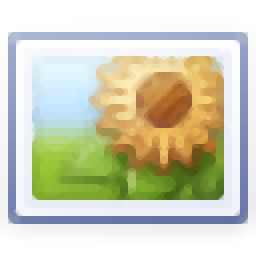
PDF智能助手照片去底色
v1.0.1 綠色免費(fèi)版- 軟件大小:40 MB
- 軟件語言:簡體中文
- 更新時(shí)間:2024-04-02
- 軟件類型:國產(chǎn)軟件 / 圖像處理
- 運(yùn)行環(huán)境:WinXP, Win7, Win8, Win10, WinAll
- 軟件授權(quán):免費(fèi)軟件
- 官方主頁:http://www.rongyiban.cn/
- 軟件等級(jí) :
- 介紹說明
- 下載地址
- 精品推薦
- 相關(guān)軟件
- 網(wǎng)友評(píng)論
PDF智能助手照片去底色可以幫助用戶修復(fù)圖像底色錯(cuò)誤問題,可以將紙張照片添加到這款軟件去除底色,讓您的文件圖片可以正常在電腦上顯示,一些紙張內(nèi)容拍攝為圖像以后出現(xiàn)底部的雜色,這種情況可以嘗試通過小編推薦的這款軟件修復(fù),加載圖像到軟件就可以選擇去底模式,支持黑灰類型的顏色處理,支持淺色類型的圖片處理,也支持自定義去底深度參數(shù),數(shù)值越大,底色去除能力越強(qiáng),軟件免費(fèi)使用,可以切換不同的去底模式嘗試處理效果。

軟件功能
1、PDF智能助手照片去底色功能簡單,加載圖片到軟件就可以立即去底色
2、可以打開文件夾,對(duì)多張圖像批量處理
3、可以在軟件界面顯示原圖,顯示處理完畢的圖像
4、您可以比較去底色效果,可以切換其他模式再次處理
5、底色深度可以設(shè)置5-255數(shù)值,可以設(shè)置不同的數(shù)值多次處理圖像
軟件特色
1、可以對(duì)試卷圖片處理底色,手機(jī)拍攝試卷出現(xiàn)雜色,可以在這款軟件處理
2、紙張合同上顯示雜色內(nèi)容,可以在這款軟件立即消除雜色
3、可以讓紙張類型的照片內(nèi)容正常顯示黑白紙張效果
4、如果你的電腦有很多紙張照片,可以加載到PDF智能助手照片去底色軟件上快速修復(fù)底色
使用方法
1、打開PDF智能助手照片去底色軟件,將您的照片加載到這款軟件

2、點(diǎn)擊圖片名字就可以在軟件界面顯示原始圖像,隨后設(shè)置處理模式

3、軟件界面顯示兩種模式,支持黑灰底色、淺色底色,點(diǎn)擊開始處理

4、處理完畢的效果就是這樣的,左側(cè)有淺色背景,右側(cè)處理完畢就顯示白色背景

5、點(diǎn)擊清空所有可以繼續(xù)加載其他圖像到軟件處理底色

6、原圖有很多雜色,您可以在軟件界面自定義處理模式,可以設(shè)置深度參數(shù)

7、開始處理完畢,點(diǎn)擊圖片名字就可以在右側(cè)顯示結(jié)果圖片

下載地址
- Pc版
PDF智能助手照片去底色 v1.0.1 綠色免費(fèi)版
本類排名
本類推薦
- 1 剪映windows版本v7.6.0.12636
- 2 美圖秀秀2025最新版v7.6.2.3
- 3 光影魔術(shù)手中文版v4.6.3.900
- 4 aics5精簡增強(qiáng)版電腦版
- 5 花熊最新版v4.1.5 電腦版
- 6 贏政天下adobe cc 2017 大師版v7.5.0 電腦版
- 7 picturestoexe中文版v9.0.22 官方版
- 8 xnconvert綠色中文版(圖片轉(zhuǎn)換器)v1.83 免費(fèi)版
- 9 圖像編輯工具(winater photo resizer)v2.2 綠色免費(fèi)版
- 10 碩思logo設(shè)計(jì)師個(gè)人版v3.5 正版
裝機(jī)必備
換一批- 聊天
- qq電腦版
- 微信電腦版
- yy語音
- skype
- 視頻
- 騰訊視頻
- 愛奇藝
- 優(yōu)酷視頻
- 芒果tv
- 剪輯
- 愛剪輯
- 剪映
- 會(huì)聲會(huì)影
- adobe premiere
- 音樂
- qq音樂
- 網(wǎng)易云音樂
- 酷狗音樂
- 酷我音樂
- 瀏覽器
- 360瀏覽器
- 谷歌瀏覽器
- 火狐瀏覽器
- ie瀏覽器
- 辦公
- 釘釘
- 企業(yè)微信
- wps
- office
- 輸入法
- 搜狗輸入法
- qq輸入法
- 五筆輸入法
- 訊飛輸入法
- 壓縮
- 360壓縮
- winrar
- winzip
- 7z解壓軟件
- 翻譯
- 谷歌翻譯
- 百度翻譯
- 金山翻譯
- 英譯漢軟件
- 殺毒
- 360殺毒
- 360安全衛(wèi)士
- 火絨軟件
- 騰訊電腦管家
- p圖
- 美圖秀秀
- photoshop
- 光影魔術(shù)手
- lightroom
- 編程
- python
- c語言軟件
- java開發(fā)工具
- vc6.0
- 網(wǎng)盤
- 百度網(wǎng)盤
- 阿里云盤
- 115網(wǎng)盤
- 天翼云盤
- 下載
- 迅雷
- qq旋風(fēng)
- 電驢
- utorrent
- 證券
- 華泰證券
- 廣發(fā)證券
- 方正證券
- 西南證券
- 郵箱
- qq郵箱
- outlook
- 阿里郵箱
- icloud
- 驅(qū)動(dòng)
- 驅(qū)動(dòng)精靈
- 驅(qū)動(dòng)人生
- 網(wǎng)卡驅(qū)動(dòng)
- 打印機(jī)驅(qū)動(dòng)
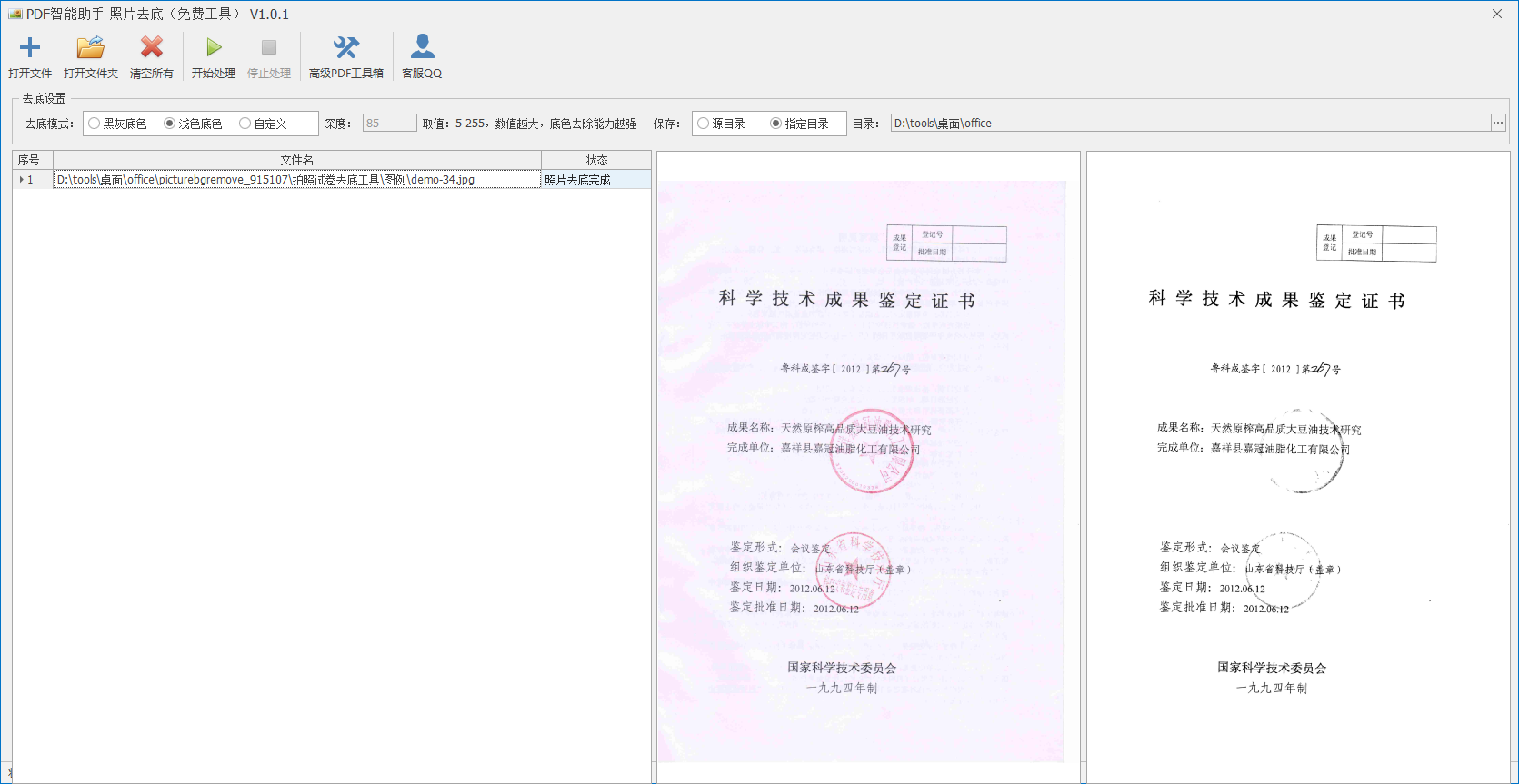















































網(wǎng)友評(píng)論